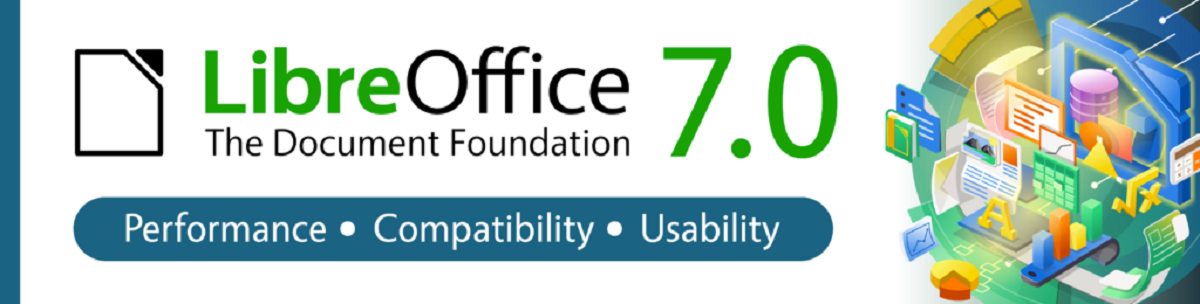
LibreOffice 7.0进行了许多重要的更改和增强, 包括一个 兼容性 极大地 微软套件增强以及不同 性能提升 它们来自将基于Cairo的代码传递给Google的Skia库后,基于LibreOffice的基于Vulkan GPU的加速。
也在这个新版本中 Sukapura图标主题引入了新外观, 这是macOS用户的默认主题。 但是,这些只是此重要更新中的部分更改。
办公套件的几乎所有组件都已更新 在LibreOffice 7.0中,从 作家,其中 对浏览器进行了改进以移动大文档 更容易,现在可以在文本中显示嵌入式书签。
还 支持半透明文本,更好的引号和撇号,并且当创建编号列表时,现在会填充以提高一致性。
西装工作表e,Calc,包含几个新函数来生成非易失性随机数以及通过新的键盘快捷键轻松访问自动添加功能。
在演示和图形工具Impress和Draw中,更改较少,但是现在可以生成更大的PDF文件。
半透明文本支持也在这里,LibreOffice背后的文档基金会还报告说索引恢复为默认值8%。
该项目 LibreOffice宣布了许多重要的新功能如 支持OpenDocument Format(ODF)1.3, Skia Graphics Engine和基于Vulkan GPU的加速可提供更好的性能,并精心改进了对DOCX,XLSX和PPTX文件的支持。
关于实施的支持 ODF 1.3,最近已作为规范更新 OASIS技术委员会。 最重要的新功能是数字签名 对于文档和XML文档的OpenPGP加密, 在变更跟踪等方面进行了改进,并在封面元素,文本,文档,数字和图形的描述中增加了其他细节。 ODF 1.3功能的开发得到了The Document Foundation的资助。
为了更好地与多个版本的Microsoft Office互操作, LibreOffice 7.0进一步改进了对DOCX,XLSX和PPTX文件的支持 就是这样 取代兼容模式2007,DOCX现在以本机模式2013/2016/2019保存,导出到工作表名称超过31个字符的XLSX文件,现在还可以选中复选框,最后它具有更好的筛选器导入/导出PPTX。
最后,如果您有兴趣了解新改进的所有详细信息,请阅读7.0版正式版的说明。 信息.
如何安装LibreOffice 7.0?
第一 如果有的话,我们必须先卸载以前的版本, 为了避免以后出现问题,为此,我们必须打开一个终端并执行以下操作:
sudo apt-get remove --purge libreoffice*
sudo apt-get clean
sudo apt-get autoremove
现在我们将继续 转到该项目的官方网站 在您的下载部分中,我们可以 获取deb包 以便将其安装在我们的系统中。
完成下载 我们将使用以下命令解压缩新购买的软件包的内容:
tar -xzvf LibreOffice_7.0_Linux*.tar.gz
我们输入解压缩后创建的目录,在我的情况下为64位:
cd LibreOffice_7.0_Linux_x86-64_deb
然后,我们进入LibreOffice deb文件所在的文件夹:
cd DEBS
最后,我们安装:
sudo dpkg -i *.deb
如何在Fedora,CentOS,openSUSE和衍生产品上安装LibreOffice 7.0?
Si 您使用的系统支持安装rpm软件包, 您可以通过从LibreOffice下载页面获取rpm软件包来安装此新更新。
获得我们解压缩的软件包:
tar -xzvf LibreOffice_7.0_Linux_x86-64_rpm.tar.gz
然后我们安装文件夹包含的软件包:
sudo rpm -Uvh *.rpm
如何在Arch Linux,Manjaro及其衍生版本上安装LibreOffice 7.0?
就Arch及其派生系统而言 我们可以安装此版本的LibreOffice,我们只需要打开一个终端并输入:
sudo pacman -Sy libreoffice-fresh
这对我没用